راهنمای راهاندازی مدل Grok 4 در Cursor با استفاده از xAI API
مدلهای هوش مصنوعی Grok، محصول جدید و پرسرعت شرکت xAI، برای افزایش دقت و کارایی در فرآیندهای توسعه طراحی شدهاند. کاربرانی که از محیط توسعهی Cursor IDE استفاده میکنند، اکنون میتوانند به سادگی این مدلها را فعال کنند. این راهنما به صورت گام به گام، شما را با مراحل انجام این کار آشنا میکند.

۱. دریافت کلید API از Grok
۱.۱ به وبسایت Grok API بروید: https://x.ai/api
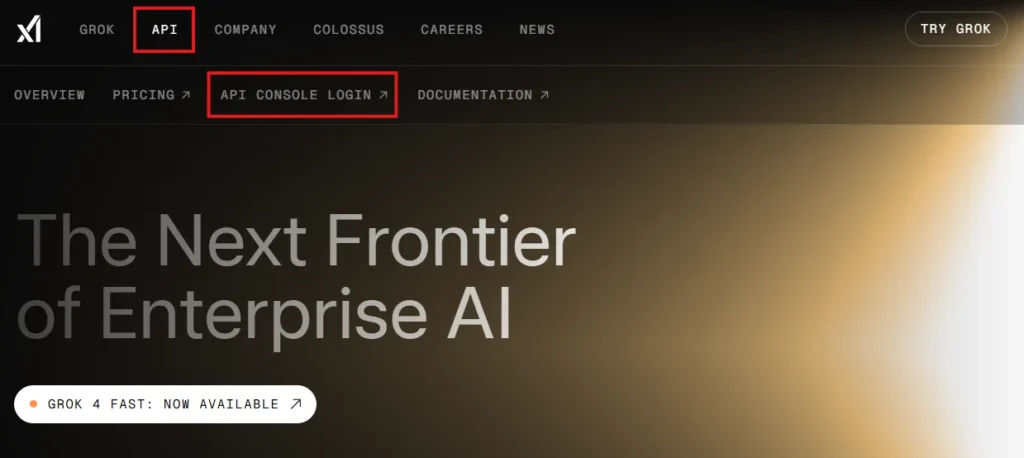
۱.۲ وارد حساب کاربری خود شوید.
۱.۳ از منوی سمت چپ روی گزینه API Keys کلیک کنید.
۱.۴ روی دکمه Create API Key بزنید.
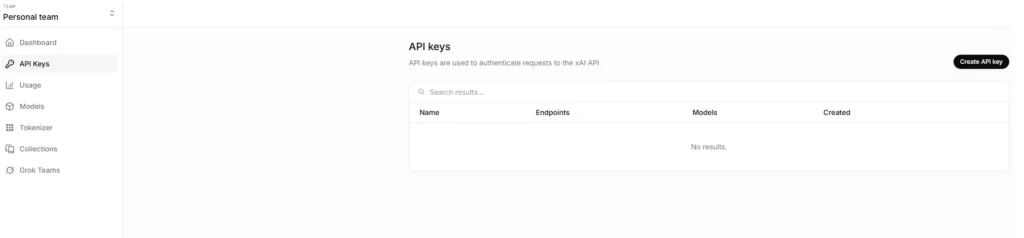
۱.۵ یک نام مناسب برای کلید خود انتخاب کنید (مثلاً Grok 4 Fast) و کلید را بسازید.
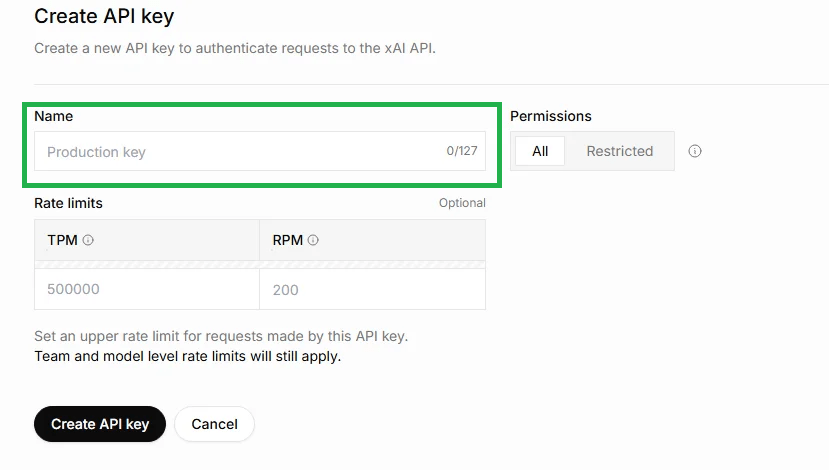
۱.۶ بلافاصله روی آیکون کپی کلیک کنید تا کلید در کلیپبورد شما ذخیره شود.
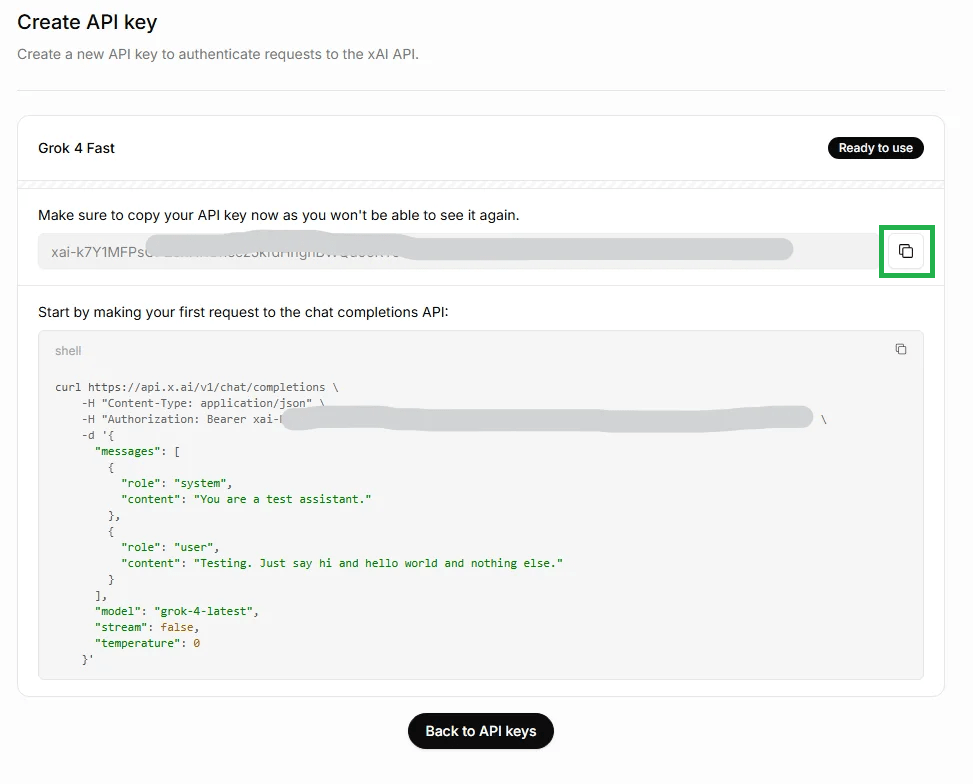
⚠️ توجه: بعد از بستن صفحه، دیگر امکان مشاهده این کلید را نخواهید داشت.
۲. تنظیمات Cursor برای اتصال به Grok
Grok
۲.۱ محیط Cursor IDE را باز کرده و وارد بخش Settings (آیکون چرخدنده) شوید.
۲.۲ در منوی تنظیمات، به تب Models بروید.
۲.۳ به پایین اسکرول کنید تا بخش API Keys را ببینید.
۲.۴ گزینه Enable OpenAI API Key را فعال کنید (ممکن است نیاز باشد در یک پنجره تأیید را بزنید).
۲.۵ کلید API که کپی کردهاید را در فیلد OpenAI API Key وارد کنید.
۲.۶ گزینه Enable Override OpenAI Base URL را نیز فعال کنید.
۲.۷ در فیلد ظاهرشده، آدرس زیر را وارد کنید:
https://api.x.ai/v1
۳. افزودن مدل Grok
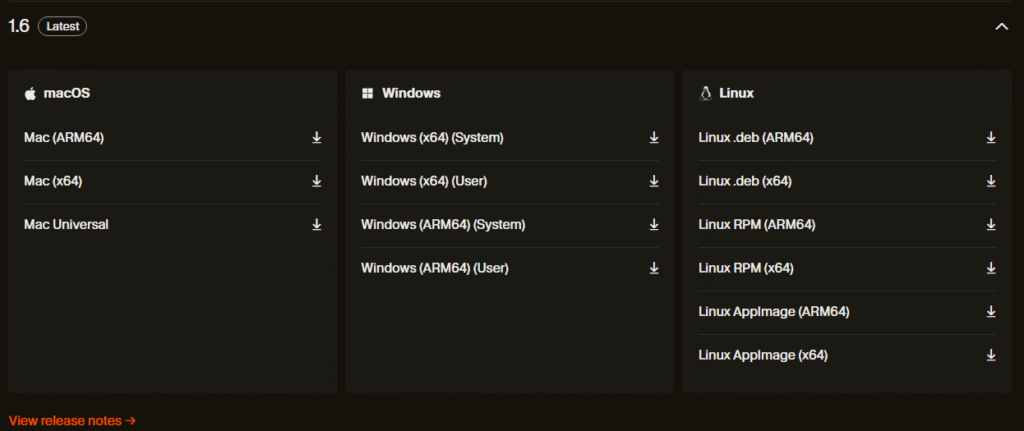
۳.۱ همچنان در تب Models، به بالای صفحه برگردید.
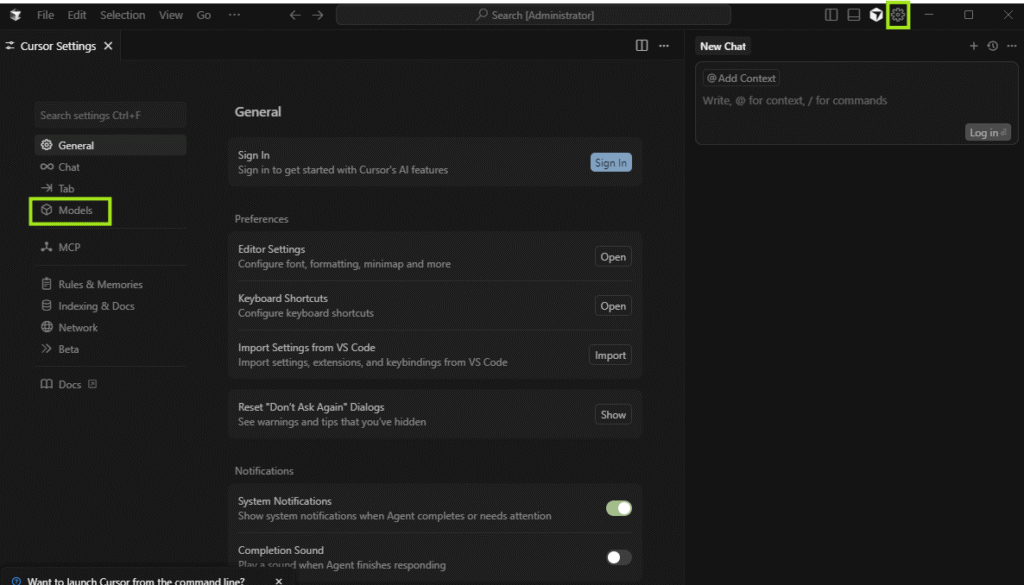
۳.۲ روی دکمه + Add Custom Model کلیک کنید.
۳.۳ در فیلد بازشده، نام مدل مورد نظر خود را وارد کنید:
grok-4-fast-reasoning
۳.۴ روی Add کلیک کنید تا مدل به لیست شما اضافه شود.
۴. تست اتصال و اطمینان از عملکرد
۴.۱ به صفحه اصلی Cursor برگردید و یک chat panel جدید باز کنید.
۴.۲ از منوی انتخاب مدل (بالای صفحه چت)، مدل جدید Grok را انتخاب کنید.
۴.۳ برای تست، یک سؤال ساده بپرسید مثل:
What model are you using?
اگر همهچیز درست باشه، مدل پاسخ میده که در حال استفاده از Grok هستید! 🎉
✅ با این روش، شما میتوانید از مدلهای پرقدرت Grok 4 Fast در محیط Cursor استفاده نموده و به فرایند کدنویسی خود سرعت چندبرابری بیافزایید.

